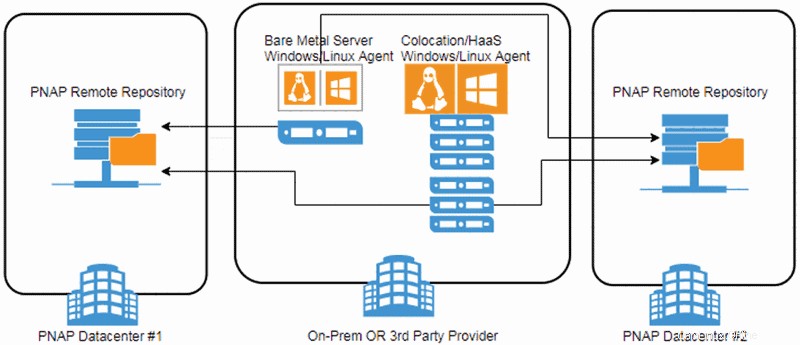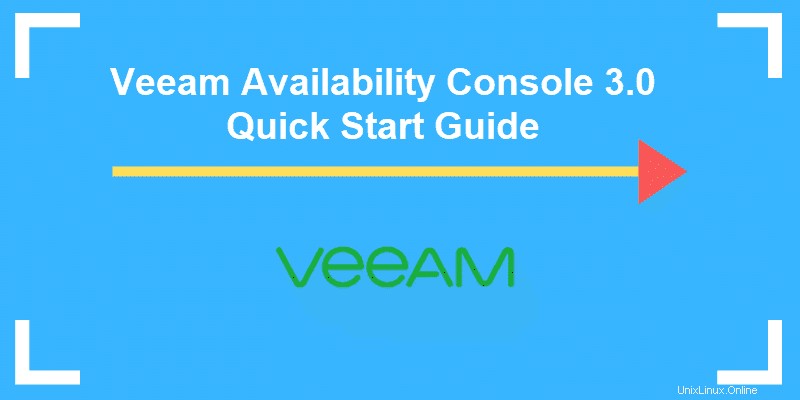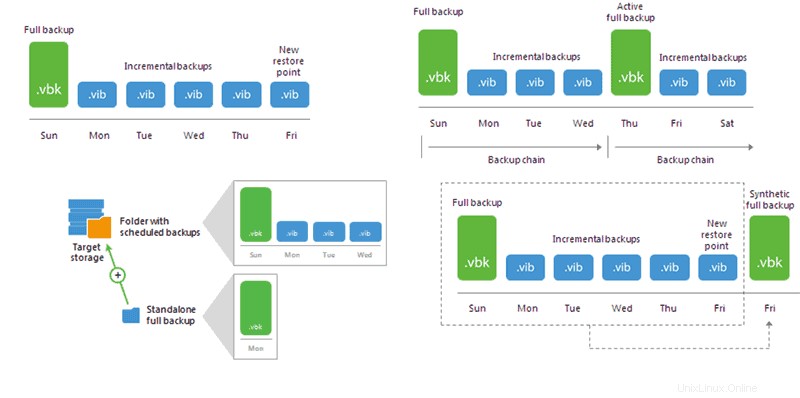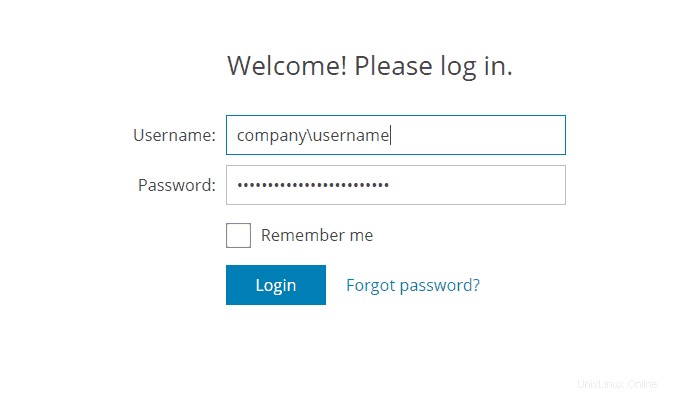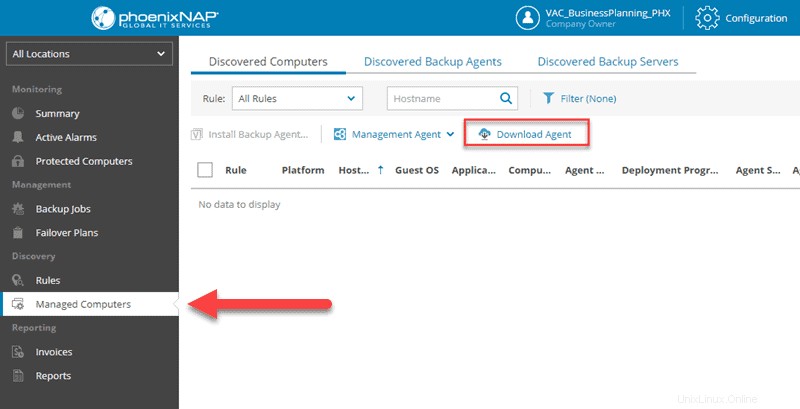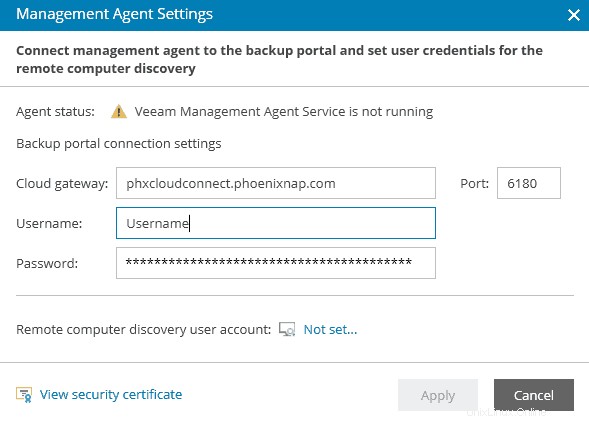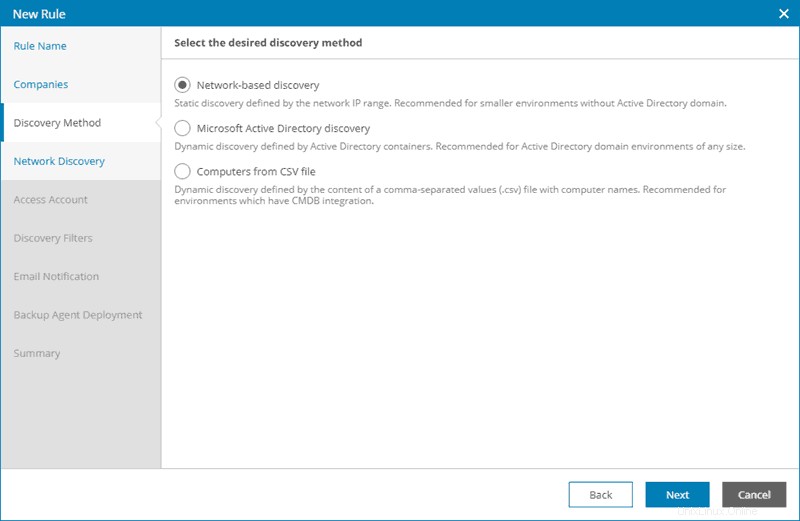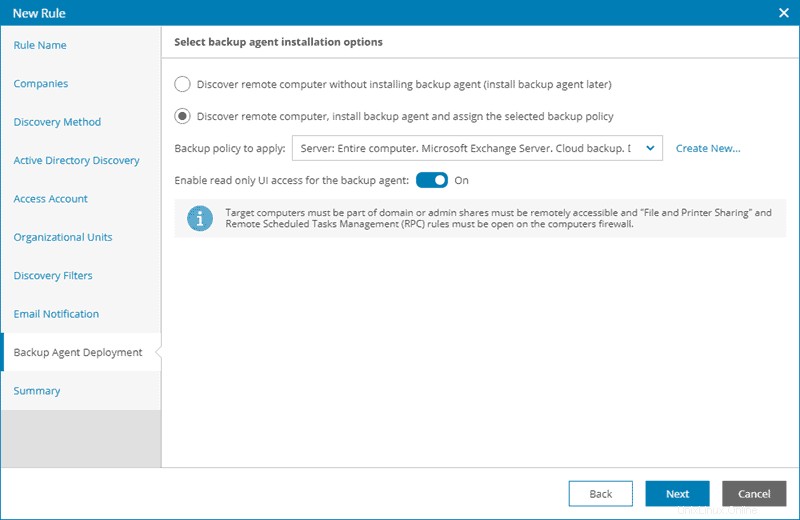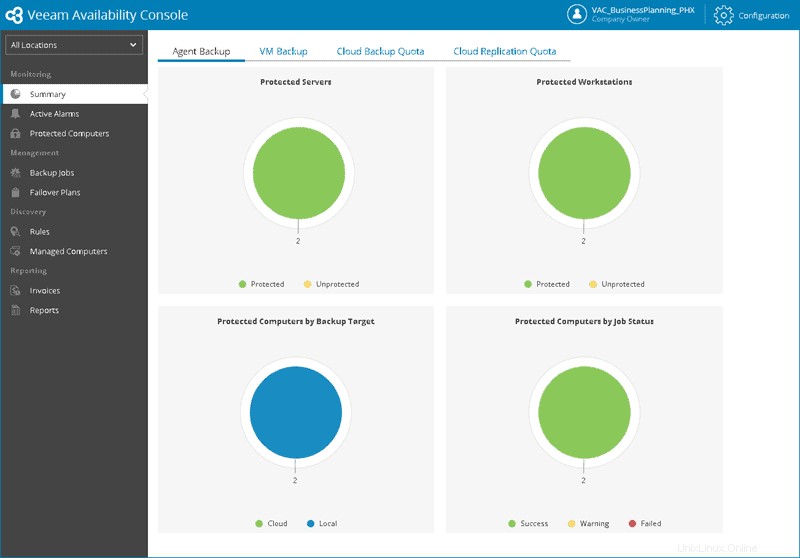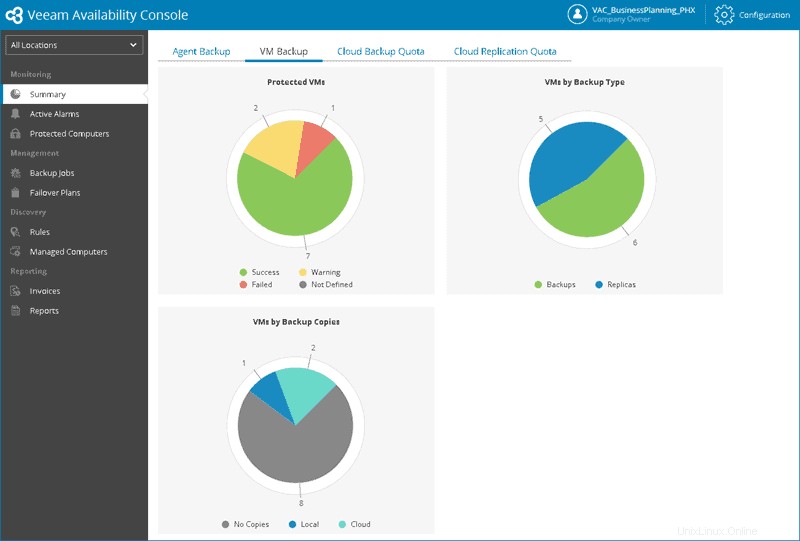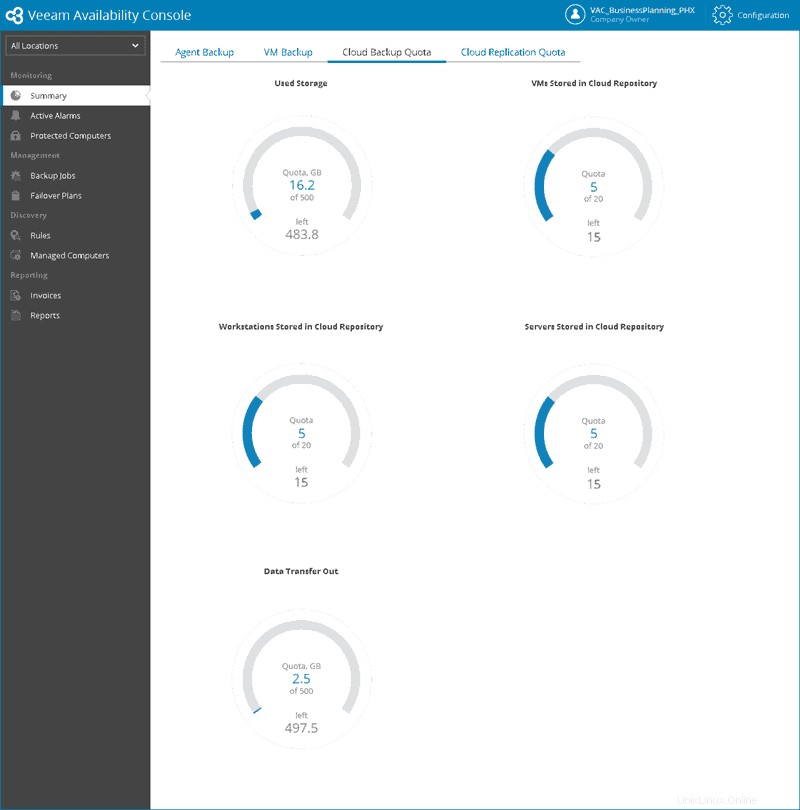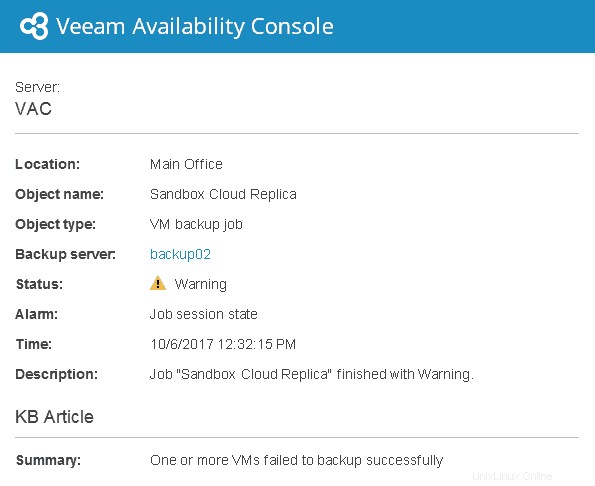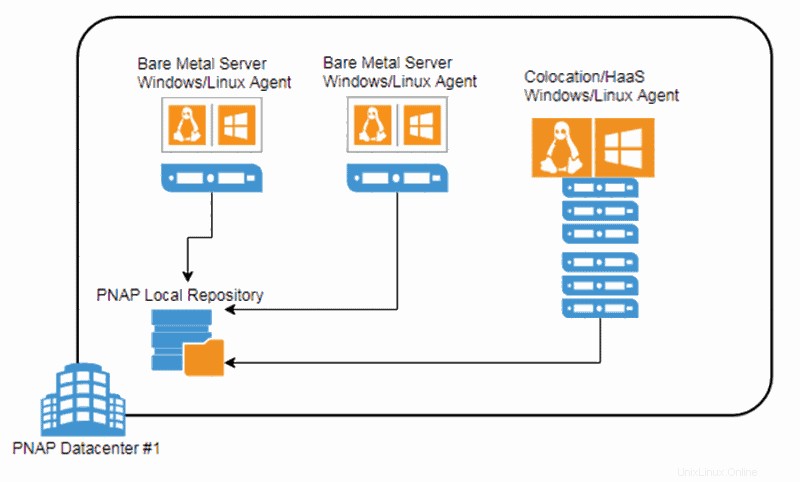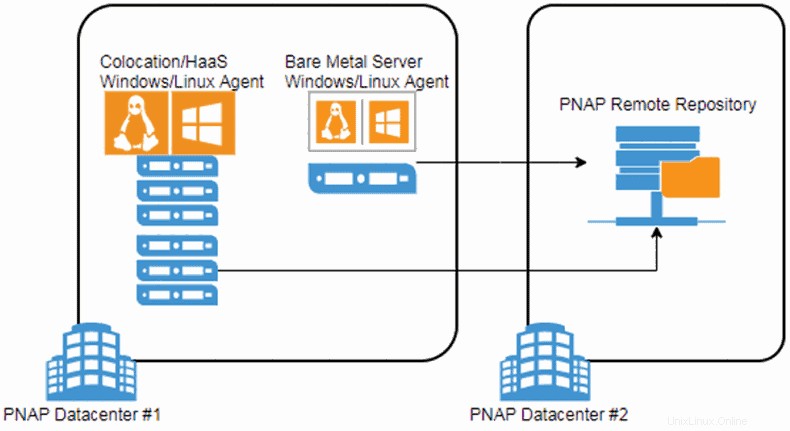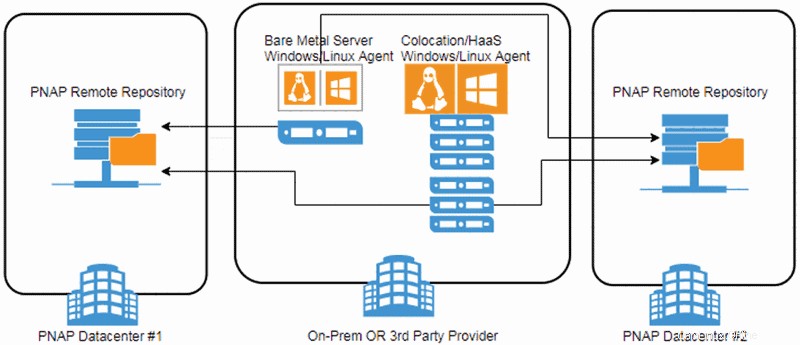Introducción
Esta guía de inicio rápido es un recurso para todos los clientes de phoenixNAP que utilizan Veeam Availability Console (VAC) operado por PNAP. Proporciona la información necesaria para que un usuario inicie sesión en VAC e instale los componentes de software necesarios para administrar, crear y restaurar datos de respaldo en todas las computadoras y máquinas virtuales (VM) protegidas.
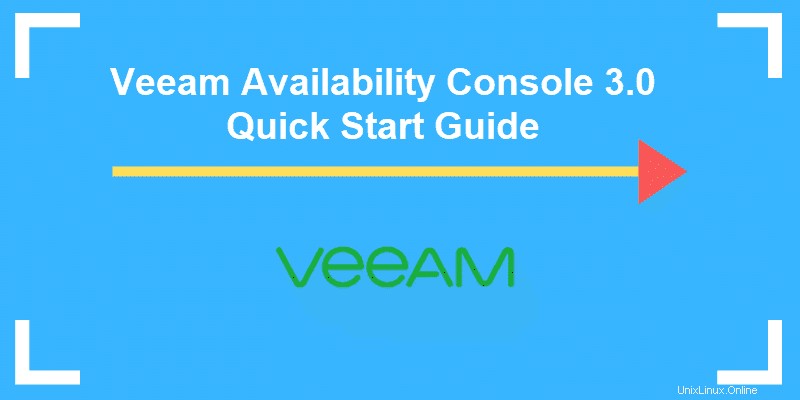
Descripción general de Veeam Availability Console 3.0
Veeam Availability Console brinda acceso y administración fuera del sitio de sus repositorios en la nube desde una única consola.
Proporciona tres opciones de restauración:
- Nivel del sistema :restauración completa de todo el sistema al mismo hardware o a uno diferente
- Nivel de volumen :restaurar un disco duro fallido o una partición dañada
- Nivel de archivo :Restaure archivos individuales desde cualquier archivo de respaldo en minutos
Las opciones de copia de seguridad admitidas incluyen las siguientes:
- Copia de seguridad del nivel de volumen
- Copia de seguridad a nivel de archivo
- Ventanas – Copias de seguridad completamente independientes/completamente activas/completamente sintéticas/completas + copias de seguridad incrementales
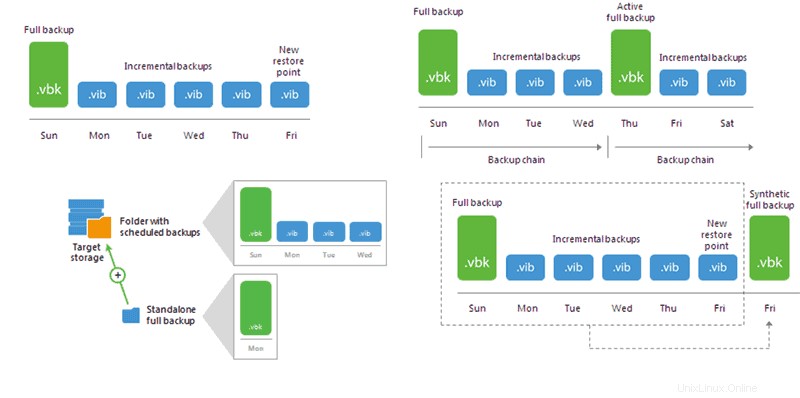
Inicio de sesión en la consola de disponibilidad de Veeam (VAC)
Veeam Availability Console (VAC) es una solución de monitoreo y administración basada en la nube diseñada para administrar sus operaciones de protección de datos de Veeam. Para iniciar sesión en Veeam Availability Console operado por phoenixNAP:
- Usando un navegador web, vaya a https://phxvac.phoenixnap.com.
- Ingrese su nombre de usuario y Contraseña en los campos correspondientes. PhoenixNAP le proporcionará sus credenciales.
El nombre de usuario tendrá el siguiente formato:nombre de la empresaVAC- clientID_ubicación.
- Haga clic en Iniciar sesión .
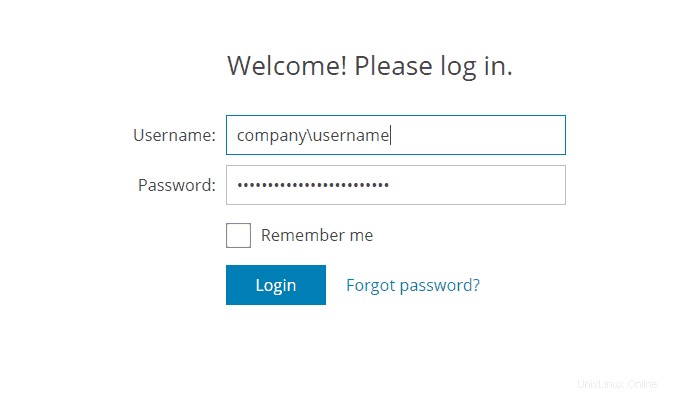
Importante :Todos los nombres de usuario proporcionados que NO sigan el estándar mencionado anteriormente serán bloqueados. Inicialmente, el sistema mostrará un el servidor no responde mensaje de error.
Requisitos
Para administrar Veeam Backup Agents en Veeam Availability Console, necesita dos componentes de software en las máquinas que pretende proteger:
- Agente de copia de seguridad de Veeam. Este componente de software protege los datos de sus computadoras y administra las operaciones de restauración. Al ejecutar reglas de descubrimiento, identifica las máquinas en su red en las que puede instalar Veeam Backup Agents. Implemente agentes para configurar trabajos de copia de seguridad.
- Agente de administración de Veeam Availability Console. Este componente de software es la pieza de conexión entre Veeam Backup Agent y Veeam Availability Console. A través de él, los administradores envían comandos desde el VAC al Veeam Backup Agent, ejecutando efectivamente todas las operaciones en una computadora administrada, además de recopilar datos de la computadora y enviarlos de regreso a la Consola de disponibilidad.
A continuación se detallan los pasos necesarios para proteger y administrar sus copias de seguridad con Veeam Availability Console:
- Instale y configure Veeam Master Management Agent en una máquina con Windows.
- Configure reglas de detección e identifique máquinas.
- Instalar Veeam Backup Agents para Windows.
Descargar e instalar el agente de gestión maestro
Para descargar Veeam Master Management Agent, seleccione Computadoras administradas desde la barra de menú a la izquierda de su pantalla y luego haga clic en Descargar agente . Esto hará que su navegador descargue Veeam Master Management Agent para Windows.
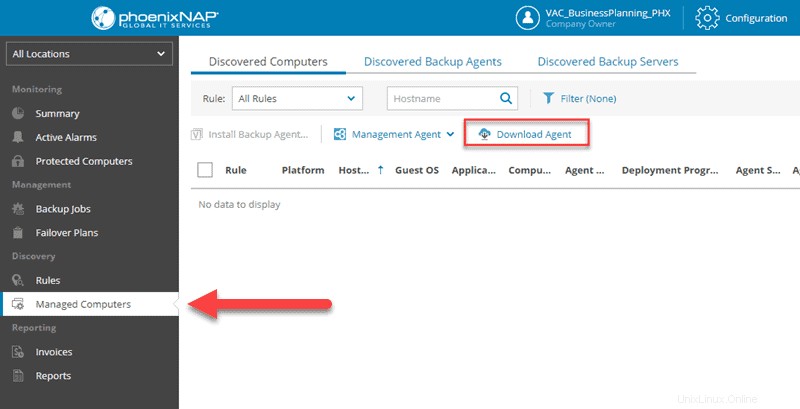
Como puede ver en la imagen de arriba, el Instalar agente de copia de seguridad la opción no está disponible hasta que descargues e instalar el agente de gestión. En caso de que instale manualmente el agente de copia de seguridad antes de instalar el agente de gestión, NO podrá configurar una copia de seguridad en un repositorio de Veeam Cloud Connect.
- Seleccione Descargar agente y espere a que se complete el proceso.
- Ejecute el archivo de la aplicación Management Agent descargado. como administrador.
- Una vez instalado, ejecute Veeam Management Agent desde la barra de tareas. De forma predeterminada, la instalación se ubicará en ProgramFilesVeeamAvailability ConsoleCommunicationAgent
- En la puesta en marcha inicial, deberá configurar lo siguiente:
| Campo | Descripción |
| Puerta de enlace en la nube | Un FQDN de una puerta de enlace en la nube de PNAP. Según el servidor que esté usando, ingrese uno de los siguientes:Para Phoenix, escriba:phxcloudconnect.phoenixnap.com Para tipo Ashburn:ashcloudconnect.phoenixnap.com Para Países Bajos, escriba:nldcloudconnect.phoenixnap.com Para Atlanta, escriba:atlcloudconnect.phoenixnap.com Para Singapur, escriba:sincloudconnect.phoenixnap.com |
| Puerto | El puerto utilizado para transferir copias de seguridad hacia y desde repositorios en la nube. Establecer en 6180. |
| Nombre de usuario y contraseña | El nombre de usuario y la contraseña del cliente le fueron proporcionados por PNAP en su correo electrónico de bienvenida. NO escriba el nombre de usuario en el formato de nombre de usuario de la empresa. Escriba solo el nombre de usuario. |
| Certificado de seguridad | El certificado de seguridad se descargará y verificará automáticamente. Haga clic en Ver certificado de seguridad para asegurarse de que no haya errores. Debería ver el mensaje "El certificado del servidor remoto se ha verificado correctamente". |
| Cuenta de usuario de detección remota de equipos (opcional) | Opcionalmente, especifique una cuenta utilizada para el descubrimiento de equipos remotos y la instalación de agentes de copia de seguridad de Veeam. Si no está configurado ahora, puede especificar la cuenta de usuario durante la creación de una regla de detección. |
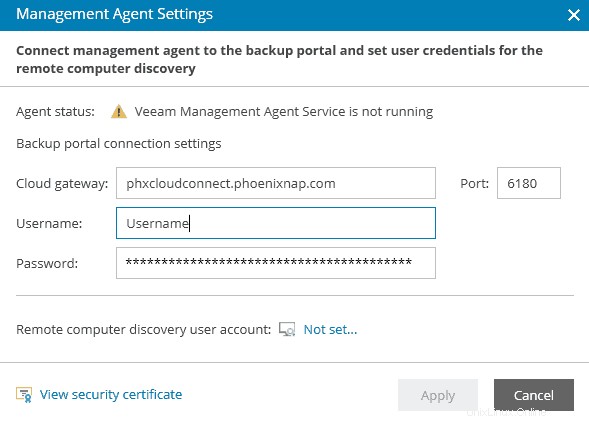
La cuenta de usuario de Remote Computer Discovery debe tener privilegios de administrador en la máquina donde se instalará Veeam Backup Agent.
Para especificar una cuenta para el descubrimiento de equipos remotos:
- Seleccione No establecido... enlace en la Cuenta de usuario de detección remota de equipos campo.
- Marque Especifique las credenciales del administrador local para las computadoras remotas casilla de verificación.
- Escriba el Nombre de usuario y Contraseña de una cuenta existente. El nombre de usuario debe tener el formato de nombre de usuario de la empresa .
- Cuando termine, haga clic en Aceptar .

Importante: La cuenta de usuario de detección remota de equipos y sus credenciales definidas en el Agente de administración principal tienen prioridad sobre las credenciales especificadas en una regla de detección. El Agente de administración maestro siempre utilizará principalmente la cuenta especificada en sus parámetros de configuración. Si la cuenta no está definida o no es válida, solo entonces el agente de administración principal utilizará una cuenta especificada en una regla de descubrimiento.
Cuando ingrese la información necesaria, haga clic en Aplicar . Ahora, el agente de administración está configurado para comunicarse con Veeam Availability Console. En la ventana que se muestra, seleccione Sí para reiniciar Veeam Management Agent. El agente intentará conectarse a VAC.
El estado del agente El campo mostrará si el agente de administración está conectado.
Instalar agentes de copia de seguridad de Veeam
Los agentes de copia de seguridad se pueden implementar de forma automática o manual. Cuando se habla de VAC, el procedimiento de instalación recomendado es usar Reglas de descubrimiento . Este método iniciará la instalación dentro de Veeam Availability Console y los procedimientos manuales se reducirán al mínimo.
Para instalar Veeam Backup Agents con Discovery Rules:
- Instalar y configurar el Agente de administración maestro en una computadora en su infraestructura.
- Ejecute una regla de descubrimiento .
- Inicie la instalación de Veeam Backup Agents en la Consola de disponibilidad.
Para obtener instrucciones detalladas, consulte la sección Configuración de reglas de detección para obtener instrucciones detalladas.
Nota :Veeam Linux Backup Agent no está disponible actualmente en Veeam Availability Console y debe instalarse manualmente.
Caso de uso general:cómo proteger varias computadoras con Windows
Consideremos el caso de uso en el que tiene varias máquinas con Windows en una sola red y desea protegerlas a través de VAC. Primero, deberá configurar una regla de descubrimiento .
Requisitos previos
- Agente maestro implementado en una máquina con Windows .
- Todos los equipos remotos que pretenda proteger deben ser equipos con Windows. El instrumento de administración de Windows (WMI-In) la regla de firewall debe configurarse para permitir el tráfico entrante.
- Las máquinas deben estar encendidas y configurado para permitir el descubrimiento de redes. La Gestión Remota de Tareas Programadas (RPC) la regla del cortafuegos debe permitir el tráfico entrante.
- Al implementar automáticamente Veeam Backup Agents, asegúrese de que Compartir archivos e impresoras (SMB-In) la regla de firewall permite el tráfico entrante.
Configuración de reglas de detección
Tenga en cuenta que la configuración de las Reglas de detección que se describe a continuación puede no ser adecuada para su caso de uso y es posible que deba configurar otros Métodos de detección. Para obtener instrucciones de configuración adicionales, vaya a Veeam:Discovery of Client Computers.
Para configurar una regla de descubrimiento seleccione Reglas en el menú de la izquierda y haz clic en Nuevo .
- Nombre de regla . Introduzca un nombre descriptivo. Haga clic en Siguiente .
- Empresas . Seleccione su propia empresa. Debe haber al menos un agente de administración instalado; de lo contrario, no podrá pasar de este paso. Haz clic en Aceptar .
- Método de descubrimiento.
- Descubrimiento basado en la red. Una regla de descubrimiento regida por el rango de IP de la red. Recomendado para entornos más pequeños sin un dominio de Active Directory. Esta es una buena opción para nuestro caso de uso porque Management Agent tendrá acceso a la red a todas las demás máquinas.
- Detección de Microsoft Active Directory. Detección dinámica gobernada por contenedores de Active Directory. Recomendado para entornos de dominio de Active Directory de cualquier tamaño.
- Equipos del archivo CSV. Descubrimiento dinámico regido por el contenido de un archivo de valores separados por comas (.csv). Recomendado para entornos que tienen integración CMDB.
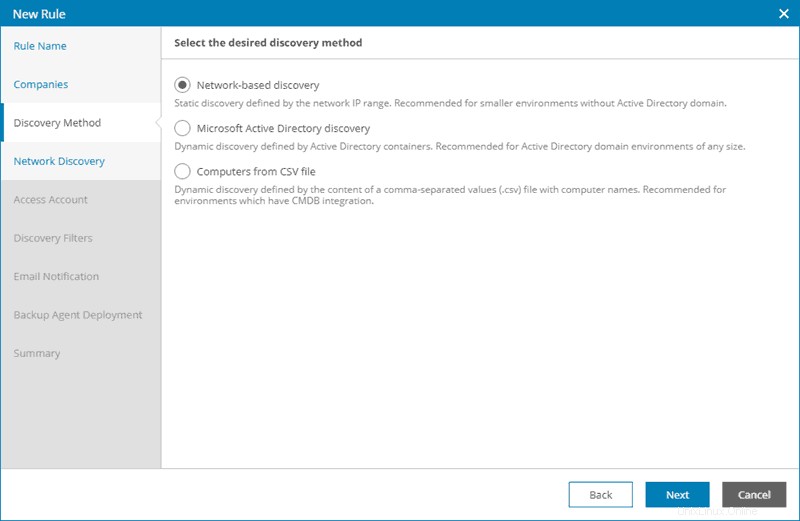
- Descubrimiento de redes. Para completar este paso, defina uno o más rangos de IP y redes que deben escanearse para detectar equipos. Para múltiples rangos de IP, repita los pasos a continuación para cada rango de IP que desee definir:
- Haga clic en Añadir.
- Nombre de la red. Introduzca un nombre descriptivo.
- Rango de IP. Defina el rango de IP de la red.
- Cuenta de acceso. Defina las credenciales de la cuenta que utilizará el Agente de administración maestro para conectarse a las computadoras que descubra en la red. La cuenta utilizada debe tener privilegios de administrador en todos los equipos descubiertos. Si anteriormente especificó un agente de descubrimiento en el Agente de administración maestro, seleccione Usar las credenciales especificadas en la configuración del agente de administración maestro casilla de verificación.
- Filtros de detección. Seleccione qué filtros desea habilitar para el descubrimiento. Para deshabilitar un filtro, selecciónelo en la lista y haga clic en Deshabilitar .
- Por tipo de SO.
- Por aplicación.
- Por plataforma.
- Notificación por correo electrónico. Durante este paso del asistente, puede configurar notificaciones por correo electrónico sobre los resultados del descubrimiento.
- Implementación del agente de copia de seguridad. Elija si desea implementar Veeam Backup Agents en todos los equipos descubiertos. De manera predeterminada, el acceso a la interfaz de usuario de solo lectura está habilitado para todos los agentes de copia de seguridad. Seleccione el interruptor para deshabilitar esta configuración. Para obtener más detalles sobre cómo habilitar el acceso de solo lectura, consulte Veeam:Habilitación del modo de acceso de solo lectura.
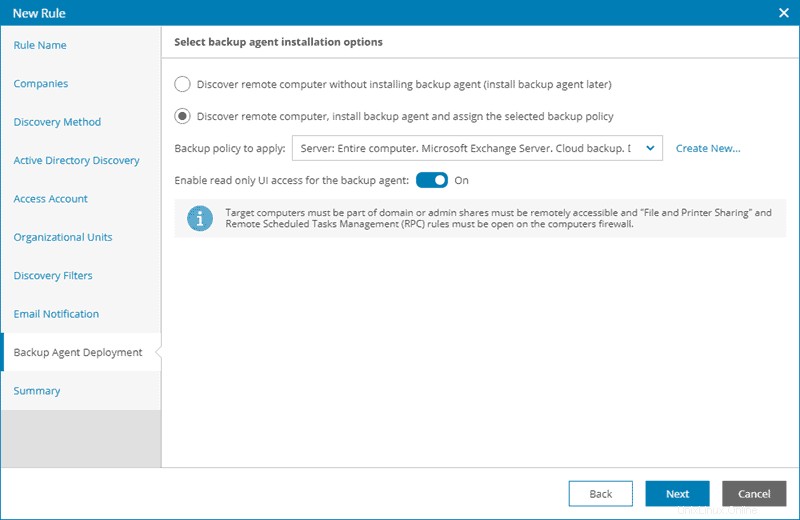
- Resumen . Revisa tu configuración.
- Seleccione Iniciar la regla de descubrimiento cuando haga clic en Finalizar casilla de verificación para iniciar la regla de detección. Si opta por anular la selección de esta opción, puede ejecutar la regla de descubrimiento más adelante. Para hacerlo, debe navegar a Reglas , seleccione la opción de descubrimiento en la lista y haga clic en Ejecutar enlace ubicado en la barra superior.
- Haga clic en Finalizar .
Proceso de instalación automática
Se activará la instalación automática, suponiendo que haya iniciado la Regla de descubrimiento inmediatamente.
La instalación se ejecuta de la siguiente manera:
- Master Management Agent descarga el archivo de instalación de Veeam Backup Agent y transfiere este archivo a todos los equipos descubiertos.
- Master Management Agent descarga el archivo de instalación de Veeam Availability Management Agent a través de Internet y transfiere este archivo a todos los equipos descubiertos. El agente de administración está instalado en todas las computadoras y configurado para comunicarse con Veeam Availability Console.
- Los agentes de administración de la consola de disponibilidad instalados desencadenan la instalación de los agentes de copia de seguridad de Veeam. Una vez instalados, los agentes de respaldo se ejecutan en todas las máquinas remotas.
- Cuando es necesario configurar trabajos de copia de seguridad como parte de la instalación, Management Agent aplica una política de copia de seguridad.
Ordenadores administrados
Todas las máquinas detectadas se pueden encontrar en Equipos administrados en la pestaña Equipos descubiertos. Allí puede verificar si se instaló un agente de respaldo en cada máquina. De lo contrario, puede seleccionar una máquina en la lista e iniciar manualmente la instalación .
Seleccione una máquina de la lista y seleccione Instalar agente de copia de seguridad . Si la opción Instalar agente de respaldo no está disponible, puede significar que ya se instaló un agente o que la máquina está apagada.

Descripción general de Veeam Availability Console
Resumen
La pantalla Resumen muestra los recursos de su empresa disponibles y asignados, así como una lista de todas las computadoras y máquinas virtuales (VM) protegidas con agentes de respaldo de Veeam y Veeam Backup &Replication.
- Copia de seguridad del agente . La pestaña Agent Backup proporciona un resumen de todos los equipos protegidos con Veeam Backup Agents.
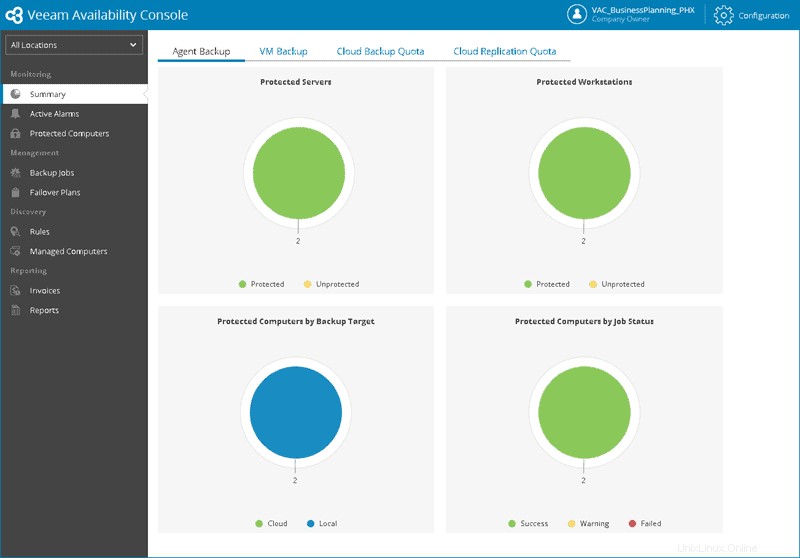
- Copia de seguridad de máquinas virtuales. La pestaña VM Backup proporciona un resumen de todas las máquinas virtuales protegidas con Veeam Backup Agents.
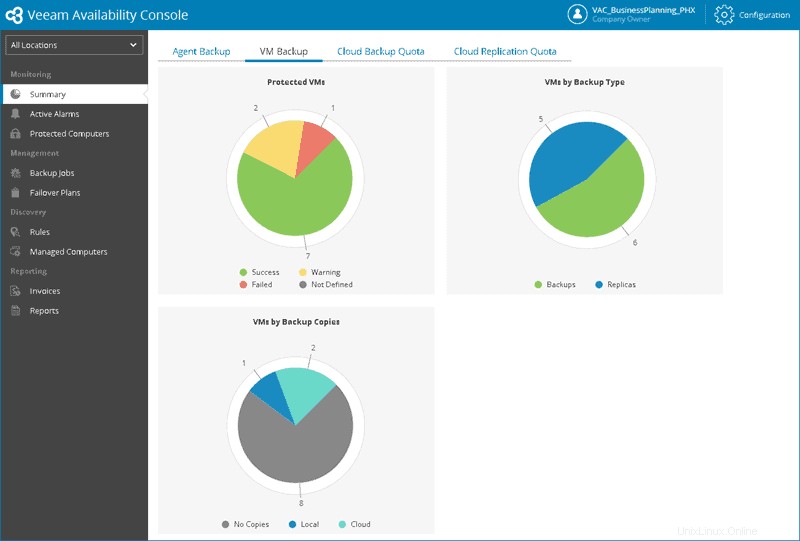
- Cuota de copia de seguridad en la nube. La pestaña Cuota de copia de seguridad en la nube proporciona un resumen de los recursos del repositorio en la nube de su organización.
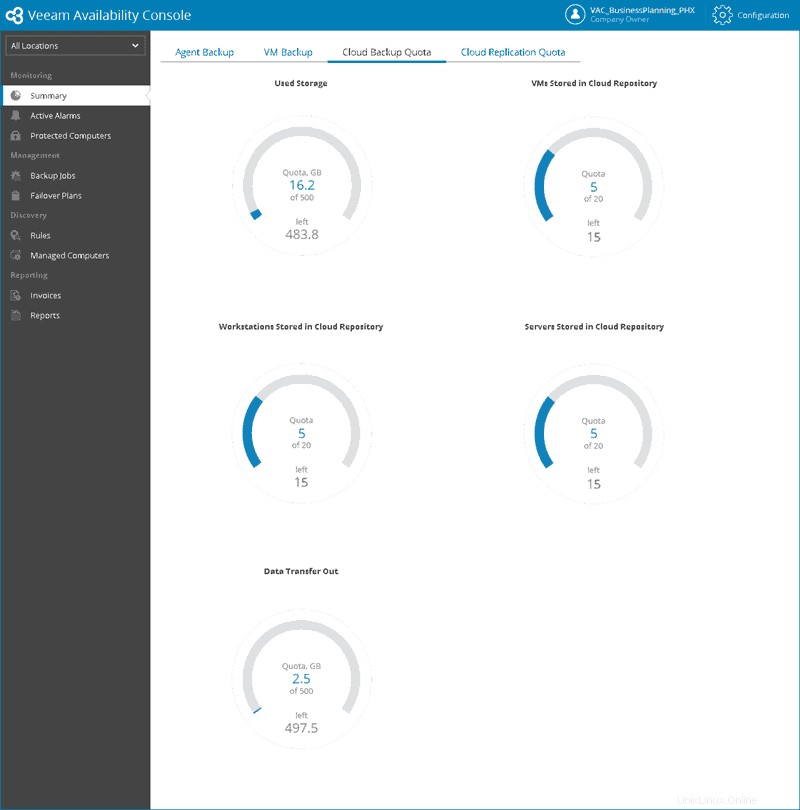
- Cuota de replicación en la nube. La pestaña Cuota de replicación en la nube proporciona un resumen de los recursos de host en la nube de su organización.
Alarmas activas
El VAC incluye un conjunto de alarmas con reglas predefinidas. Dependiendo de su caso de uso, puede personalizar las reglas de alarma predefinidas.
Para obtener una lista de alarmas predefinidas, consulte la documentación de Veeam.
De forma predeterminada, el sistema está preconfigurado para enviar notificaciones por correo electrónico al propietario de la empresa y Administrador de la empresa usuarios También puede configurar una acción de respuesta de alarma para enviar notificaciones por correo electrónico a otros usuarios.
Vea la imagen a continuación para ver un ejemplo de notificación por correo electrónico.
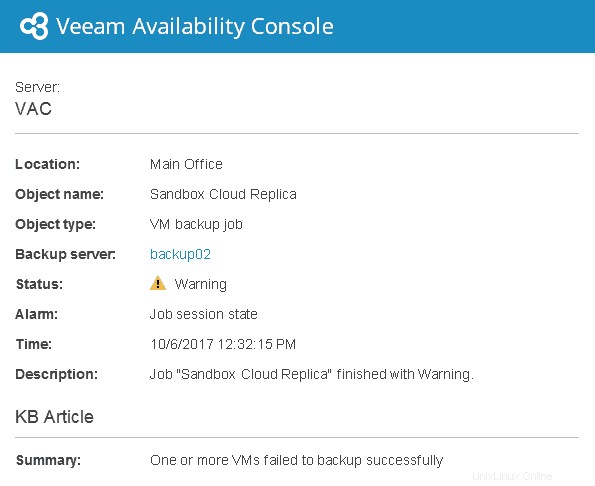
Tenga en cuenta que hay cuatro (4) niveles de gravedad, codificados por colores como se muestra a continuación:
| Nivel de gravedad | Descripción |
| Error (ROJO) | Un error crítico que requiere acción inmediata. |
| Advertencia (AMARILLA) | Un error no crítico que requiere su atención. Si no se atiende, puede causar un error crítico. |
| Resuelto (VERDE) | Un problema que se resolvió. |
| Información (AZUL) | Información general sobre un evento específico. |
Ordenadores protegidos
Una lista de máquinas respaldadas por agentes de respaldo de Veeam y máquinas virtuales respaldadas con Veeam Backup &Replication.
- Las computadoras view muestra una lista de los equipos de la empresa protegidos con agentes de copia de seguridad de Veeam. Cada máquina tiene al menos un punto de restauración.
- Las máquinas virtuales view muestra una lista de los equipos de la empresa protegidos con Veeam Backup &Replication. La máquina protegida tiene al menos un punto de restauración de copia de seguridad o réplica.
Informes
Ejecute y configure informes de respaldo para probar la eficiencia de la protección de datos. Veeam Availability Console le permite generar informes de respaldo y enviarlos por correo electrónico al propietario de la empresa usuario. Cree un cronograma para la generación y notificación automática de informes. Esta funcionalidad está disponible seleccionando Informes en el menú de la izquierda.
Para obtener más detalles sobre la configuración, ejecución y administración de informes de respaldo, consulte Veeam:Informes de respaldo.
Casos de uso de PhoenixNAP para Veeam Availability Console
PhoenixNAP proporciona Veeam Availability Console y Veeam Agents Backup para servidores físicos y en la nube, así como para estaciones de trabajo (puntos finales). Los tres casos de uso más generales son:
- Copia de seguridad dentro de la misma instalación PNAP
- Copia de seguridad en una instalación PNAP diferente
- Copia de seguridad en múltiples instalaciones de PNAP desde las instalaciones o de terceros
Caso de uso n.º 1:copia de seguridad dentro de la misma instalación de PNAP
- Copia de seguridad del servidor Bare Metal
- Colocación/Copia de seguridad de hardware como servicio
- Copia de seguridad en un repositorio dentro de la misma ubicación/instalación
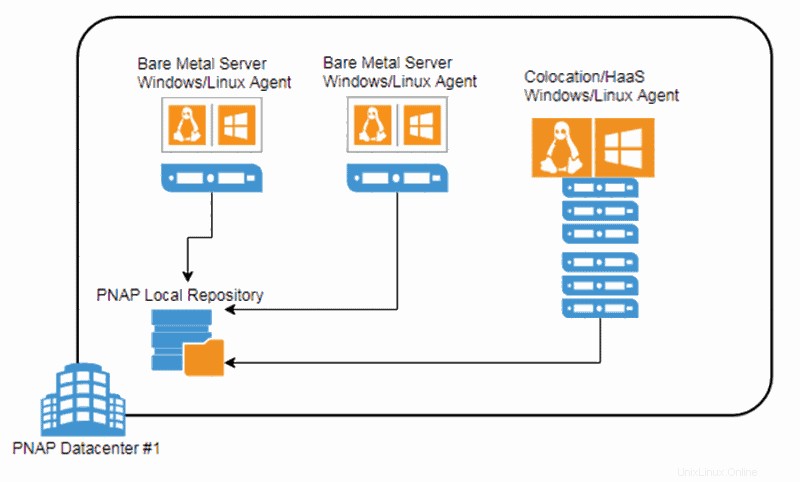
Caso de uso n.º 2:copia de seguridad en una instalación PNAP diferente
- Copia de seguridad del servidor Bare Metal
- Colocación/Copia de seguridad de hardware como servicio
- Copia de seguridad en un repositorio en una instalación PNAP diferente
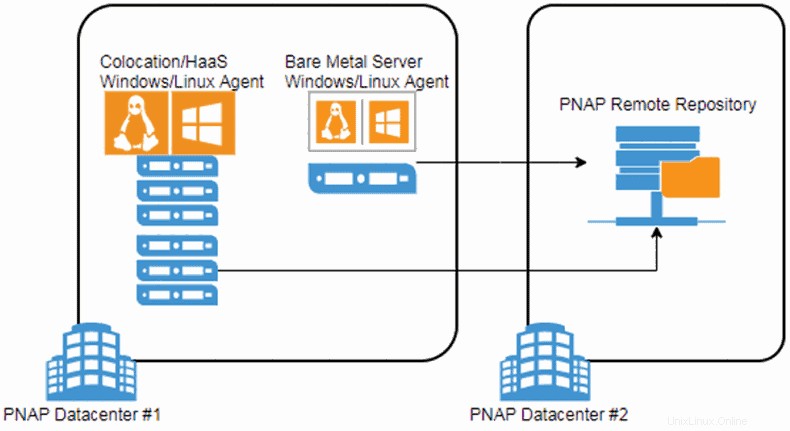
Caso de uso n.º 3:copia de seguridad en varias instalaciones de PNAP desde las instalaciones o un tercero
- Copia de seguridad de servidores Bare Metal
- Colocación/Copia de seguridad de hardware como servicio
- Copia de seguridad en un repositorio en varias ubicaciones/instalaciones de PNAP